KAWANO's PukiWiki Plus! - Lecture/InfoPrac2004/8th/ouyou_kadai のバックアップ(No.4)
応用課題
サンプルについて「百ます計算(サンプル)」というシートを見てください。 まず、左側の表の上側(第2行)と左側(B列)の青いセルに、数字を入力してください。 次に、黄色いセルのなかに上側(第2行)と左側(B列)の数字を足した結果を入力してください。 入力した数字が正解であれば、中央の表のセルに「○」が表示されます。間違っていれば、「×」が表示されるようになっています。 これは、入力された左側の表の数字と、計算した右側の表の数字を比較しているからです。 また、中央の表の下には、正解と不正解の数を表示するようになっています。 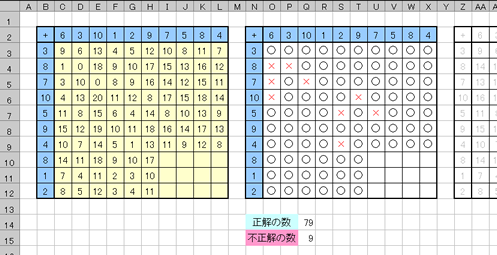 課題について「百ます計算(サンプル)」を参考に、 「百ます計算」というシートに百ます計算の練習ができるに、計算式を作成してください。 なお、次のポイントを守るようにしてください。
|